
Aparte de los tres principales asistentes de voz (Alexa, Google Assistant y Siri), uno que a veces se pasa por alto es Samsung Bixby. Si no conoces Bixby, es el asistente virtual de Samsung compatible y disponible en los mejores smartphones de la marca y en otros electrodomésticos Samsung, como sus refrigeradores inteligentes, aspiradoras y televisores.
Además de preguntar por el tiempo, responder mensajes y programar temporizadores, Samsung Bixby puede realizar muchos comandos de voz diferentes, incluidos algunos que están diseñados para hacer que tu hogar inteligente funcione mejor. Todo lo que necesitas hacer es tener la aplicación Bixby descargada en tu smartphone y decir "¡Hola Bixby!" cuando quieras que el asistente de voz te ayude.
Desde añadir modos hasta ver recordatorios, aquí tienes ocho comandos de voz de Samsung Bixby que debes conocer.
Antes de empezar, tendrás que vincular Bixby a Samsung SmartThings para comandar y personalizar tus dispositivos inteligentes. Para ello, asegúrate de que tienes la app de Bixby y SmartThings descargada en tu smartphone o tablet, y asegúrate de que tu conexión Wi-Fi es fuerte. A continuación, enciende tus dispositivos SmartThings en la aplicación y ¡listo!
Para una vista más sencilla de todos tus dispositivos domésticos inteligentes, simplemente di "Hola Bixby, muéstrame mis dispositivos". Hacer esto te da una visión general de todos los gadgets que tienes alrededor de tu casa, y desde allí, puedes configurar modos, rutinas, encender/apagar cosas y mucho más.
Si tienes problemas con tu refrigerador, televisor o dispositivos inteligentes, Samsung Bixby puede ayudarte a encontrar las respuestas. Di "Hola Bixby, muéstrame una lista de dispositivos compatibles con Samsung Connect". Bixby mostrará todos los dispositivos Samsung y dispositivos asociados que funcionan con SmartThings con los que Samsung Connect puede ofrecer asistencia y ayudarte. En esta ventana emergente, también puedes añadir dispositivos, buscar dispositivos cercanos y ver dispositivos compatibles de otras marcas.
Crear rutinas con Samsung Bixby no puede ser más fácil, y es una forma rápida y eficaz de hacer que tus dispositivos inteligentes funcionen en cuanto entres por la puerta o salgas de casa. Por ejemplo, digamos que cuando llegas a casa del trabajo, quieres que tu iluminación inteligente se atenúe, que tu altavoz inteligente empiece a reproducir música y que tus persianas inteligentes se cierren.
Si quieres que esto suceda con regularidad, puedes ponerlo en un modo o escena para no tener que listar varios comandos. En su lugar, di "Hola Bixby, ejecuta la escena de buenas noches en el salón" y Samsung Bixby hará todo esto por ti. También puedes decir cosas como "Hola Bixby, estoy en casa" y ejecutará esta rutina automáticamente. Tendrás que armar esta rutina antes de usar el comando.
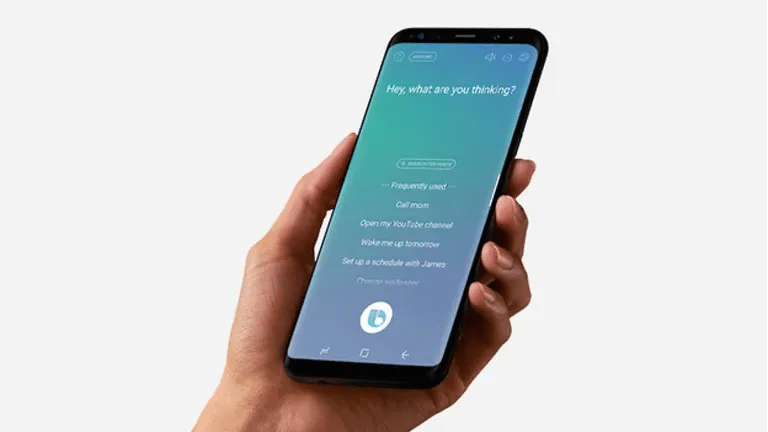
Hablando de crear modos y rutinas, puedes pedirle a Bixby que lo haga por ti. Solo tienes que decir "Hola Bixby, añade un modo a casa". A partir de ahí, Samsung Bixby te mostrará todos tus dispositivos en la app y podrás ir configurando modos y rutinas. Con los modos, puedes elegirlos en función de tu ubicación o de lo que estés haciendo, y se ejecutarán automáticamente cuando se detecten estas condiciones. Así, si quieres añadir un modo que encienda un foco cuando entres en tu jardín trasero, puedes usar Bixby para configurarlo.
Si tienes timbres de video, sensores de movimiento o cámaras de seguridad alrededor de tu casa que funcionan con Samsung SmartThings, puedes pedirle a Bixby que supervise y compruebe el estado de tus dispositivos. Por ejemplo, si dices "Hola, Bixby, muestra el estado del sensor de movimiento", aparecerá el sensor de movimiento y te mostrará lo que ha detectado, las imágenes que haya grabado y el porcentaje de batería. También puedes pedirle a Bixby peticiones más específicas, como "Hola Bixby, muestra la temperatura del termostato" o "Hola Bixby, muestra el estado de la batería del videoportero."
Para controlar mejor tus dispositivos inteligentes, como el termostato inteligente, solo tienes que pedírselo a Bixby. En lugar de cambiar y ajustar manualmente las cosas, puedes decir cosas como "Hola Bixby, baja la temperatura del termostato" y lo hará por ti. De nuevo, puedes ser más específico si quieres una temperatura determinada y también puedes pedirle a Bixby que encienda o apague el termostato.
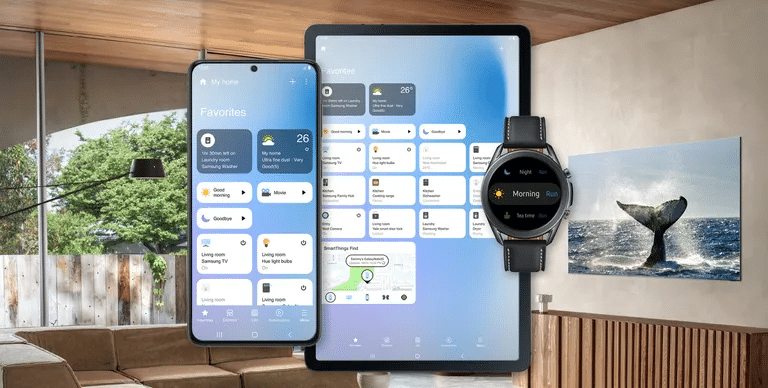
Una de las mejores cosas de tener un asistente virtual como Samsung Bixby es que puedes obtener recordatorios regulares simplemente pidiéndoselo. Con Bixby, hay muchos comandos de recordatorio que puedes usar, como "Hola Bixby, muéstrame mi recordatorio más reciente". Esto es especialmente útil si has configurado varios recordatorios en un día.
Otros comandos de recordatorio muy útiles son "Hola Bixby, completa este recordatorio", "Hola Bixby, establece todos mis recordatorios como completados" y "Hola Bixby, muéstrame mis recordatorios completados". Para borrar tu historial, también puedes decir "Hola Bixby, borra todos mis recordatorios".
Si alguna vez has olvidado dónde has estacionado tu coche, Samsung Bixby puede guardar tu ubicación para que puedas encontrarlo más fácilmente. Una vez que hayas estacionado, di "Hola Bixby, guarda mi ubicación de estacionamiento" y accederá a tu ubicación y recordará dónde estacionaste. Después, di "Hola Bixby, ¿dónde he estacionado mi coche?" y te mostrará dónde en Google Maps.